সুচিপত্র
সংখ্যার একটি তালিকায় একটি সংখ্যার আপেক্ষিক অবস্থান স্থাপন করার সবচেয়ে সহজ কৌশল হল তালিকাটি সাজানো (সবচেয়ে ছোট থেকে ছোট) বা ঊর্ধ্ব ক্রমানুসারে (সবচেয়ে ছোট থেকে বৃহত্তম)। এই নিবন্ধে, আমি এক্সেলের র্যাঙ্ক ফাংশন বিভিন্ন দিক থেকে ব্যবহার করে সাজানোর উপায়গুলির উপর ফোকাস করব৷
এক্সেলের র্যাঙ্ক ফাংশন (দ্রুত ভিউ)
এ নিচের ছবিটিতে, আপনি Excel-এ RANK ফাংশনের মূল বিষয়গুলি দেখতে পারেন। এটি নিবন্ধটির একটি সংক্ষিপ্ত বিবরণ যা এক্সেলের RANK ফাংশনের একটি অ্যাপ্লিকেশন উপস্থাপন করে।

অনুশীলন ওয়ার্কবুক ডাউনলোড করুন
এখানে, আমি আপনার জন্য অনুশীলন ওয়ার্কবুক প্রদান করেছি। আপনি নীচের লিঙ্ক থেকে এটি ডাউনলোড করতে পারেন৷
RANK Function.xlsx ব্যবহার করে
RANK ফাংশনের ভূমিকা
 <3
<3
- ফাংশনের উদ্দেশ্য:
RANK ফাংশনটি অন্যান্য সংখ্যার একটি প্রদত্ত তালিকায় একটি প্রদত্ত সংখ্যার অবস্থান প্রদান করে৷
- সিনট্যাক্স:
=RANK (সংখ্যা, রেফ, [অর্ডার])
- আর্গুমেন্টের ব্যাখ্যা:
| আর্গুমেন্ট | প্রয়োজনীয়/ঐচ্ছিক | ব্যাখ্যা | ||||
| নম্বর | প্রয়োজনীয় | আপনি যে নম্বরটি র্যাঙ্ক করতে চান৷ | ||||
| রেফারেন্স | প্রয়োজনীয় | এটি হল রেফারেন্স (একটি অ্যারে বা সংখ্যার একটি তালিকা) যাতে নম্বর থাকে৷ | ||||
[অর্ডার]মানদণ্ড।
এক্সেলে র্যাঙ্ক ফাংশন ব্যবহার করার সময় সাধারণ ত্রুটি
জিনিসগুলি মনে রাখবেন
উপসংহারসুতরাং, আপনি আমার নিবন্ধের শেষে পৌঁছেছেন। আমি এক্সেলের RANK ফাংশনের বিভিন্ন ব্যবহার কভার করার চেষ্টা করেছি। আপনার যদি RANK ফাংশনটি ব্যবহার করার একটি আকর্ষণীয় এবং অনন্য পদ্ধতি থাকে তবে দয়া করে নীচের মন্তব্য বিভাগে এটি ভাগ করুন৷ আমার সাথে থাকার জন্য ধন্যবাদ৷ | ঐচ্ছিক | এটি র্যাঙ্কিংয়ের উপায়। 0 অবরোহ ক্রমে ব্যবহৃত হয় এবং 1 ঊর্ধ্বক্রমের জন্য ব্যবহৃত হয়। |
- রিটার্ন প্যারামিটার:
এটি একটি র্যাঙ্ক নম্বর প্রদান করে৷
Excel এ RANK ফাংশন ব্যবহারের 6 আদর্শ উদাহরণ
এই নিবন্ধটি ব্যাখ্যা করার জন্য, আমি নিম্নলিখিত ডেটাসেটটি নিয়েছি . এই ডেটাসেটে কিছু শিক্ষার্থীর নাম এবং তাদের প্রাপ্ত মার্কস রয়েছে। আমি Excel এ RANK ফাংশন ব্যবহার করে অর্জিত মার্কস এর উপর ভিত্তি করে এই ছাত্রদের র্যাঙ্ক করব। আমি ব্যাখ্যা করব 6 আদর্শ উদাহরণ৷
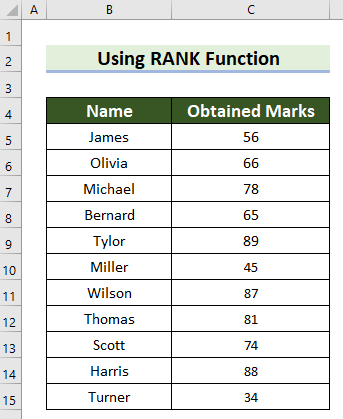
1. অবরোহ ক্রমে RANK ফাংশন ব্যবহার করুন
এই প্রথম উদাহরণে, আমি ব্যবহার করব RANK ফাংশন ছাত্রদের অবরোহ ক্রমে র্যাঙ্ক করার জন্য। চলুন দেখি কিভাবে আপনি এটি করতে পারেন।
পদক্ষেপ:
- প্রথমে, আপনি যে ঘরে র্যাঙ্ক দেখাতে চান সেটি নির্বাচন করুন। এখানে, আমি Cell D5 নির্বাচন করেছি।
- দ্বিতীয়ত, Cell D5 -এ নিম্নলিখিত সূত্রটি লিখুন।
=RANK(C5,$C$5:$C$15,0) 
- এর পর, ফলাফল পেতে Enter চাপুন।

- এর পরে, সূত্রটি অনুলিপি করতে ফিল হ্যান্ডেল নিচে টেনে আনুন।

- অবশেষে, আপনি দেখতে পাবেন যে আপনি অন্য সমস্ত কক্ষে সূত্রটি অনুলিপি করেছেন এবং প্রতিটি শিক্ষার্থীর জন্য র্যাঙ্ক পেয়েছেন।
 <3
<3
2. এক্সেল
র্যাঙ্ক ফাংশন ক্রমবর্ধমান ক্রমে প্রয়োগ করুনএছাড়াও আপনি Excel এ RANK ফাংশন ব্যবহার করে মানগুলি র্যাঙ্ক করতে পারেন। এই উদাহরণে, আমি আপনাকে দেখাব কিভাবে আপনি এটি করতে পারেন। এখানে, সূত্রটি একই হবে ব্যতীত 1 আরোহী ক্রম এর জন্য ব্যবহার করা হবে। চলুন ধাপগুলো দেখি।
পদক্ষেপ:
- শুরুতে, আপনি যেখানে র্যাঙ্ক চান সেই ঘরটি নির্বাচন করুন। এখানে, আমি Cell D5 নির্বাচন করেছি।
- তারপর, Cell D5 -এ নিম্নলিখিত সূত্রটি লিখুন।
=RANK(C5,$C$5:$C$15,1) 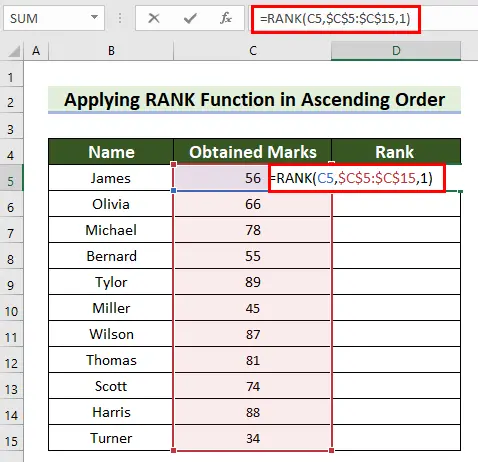
- এর পর, র্যাঙ্ক পেতে এন্টার চাপুন।

- এর পরে, ফিল হ্যান্ডেলটি টেনে আনুন সূত্র কপি করতে নিচে যান।

- এখানে, আপনি দেখতে পাবেন যে আমি কপি করেছিঅন্য সব কক্ষের সূত্র এবং প্রত্যেক শিক্ষার্থীর জন্য একটি র্যাঙ্ক পেয়েছে।

3. অ-সংলগ্ন কোষগুলিতে RANK ফাংশন নিয়োগ করুন
কখনও কখনও আপনি এমন একটি পরিস্থিতির সম্মুখীন হবে যেখানে আপনাকে খালি ঘর বা অ-সংলগ্ন কোষগুলিকে র্যাঙ্ক করতে হবে। এই উদাহরণে, আমি আপনাকে দেখাব কিভাবে আপনি Excel এ RANK ফাংশন ব্যবহার করে এই ধরনের পরিস্থিতিতে র্যাঙ্ক করতে পারেন। চলুন ধাপগুলো দেখি।
পদক্ষেপ:
- প্রথমে, আপনি যেখানে র্যাঙ্ক চান সেই ঘরটি নির্বাচন করুন।
- দ্বিতীয়ত, সেই নির্বাচিত ঘরে নিচের সূত্রটি লিখুন।
=IFERROR(RANK(C5,($C$5,$C$6,$C$9:$C$12),0),"") 
- তৃতীয়ত , Enter চাপুন এবং আপনি র্যাঙ্ক পাবেন।

🔎 সূত্রটি কিভাবে কাজ করে?
- RANK(C5,($C$5,$C$6,$C$9:$C$12),0 ): এখানে, RANK ফাংশনে, আমি সংখ্যা , ($C$5,$C$6,) হিসাবে সেল C5 নির্বাচন করেছি। $C$9:$C$12) রেফ হিসাবে, এবং 0 অর্ডার হিসাবে। সূত্রটি অবরোহণ ক্রমে রেফ-এ ঘরের C5 র্যাঙ্ক প্রদান করে। এবং, যদি এটি রেফ রেঞ্জে নম্বরটি খুঁজে না পায় তবে এটি একটি ত্রুটি প্রদান করে৷
- IFERROR(RANK(C5,($C$5,$C$6,$C$9:$C$12) ),0),""): এখন, IFERROR ফাংশন কোনো ত্রুটি খুঁজে পেলে একটি খালি স্ট্রিং প্রদান করে। অন্যথায়, এটি র্যাঙ্কটি ফিরিয়ে দেবে।
- এর পরে, সূত্রটি অনুলিপি করতে ফিল হ্যান্ডেল টি নীচে টেনে আনুন।

- অবশেষে, আপনি দেখতে পারেন যে আমি অনুলিপি করেছিঅন্য কক্ষে সূত্র এবং আমার পছন্দসই আউটপুট পেয়েছি।

অনুরূপ রিডিং
- কিভাবে এক্সেলে AVERAGEIFS ফাংশন ব্যবহার করতে (4টি উদাহরণ)
- এক্সেলে COUNTটি ফাংশন কীভাবে ব্যবহার করবেন (5টি উদাহরণ সহ)
- এর বিভিন্ন উপায় এক্সেলে গণনা করা হচ্ছে
- কিভাবে গড়, মধ্যমা, & এক্সেলের মোড
- এক্সেলে CORREL ফাংশন কীভাবে ব্যবহার করবেন (3টি উদাহরণ এবং VBA)
4. Excel RANK ফাংশন ব্যবহার করে অনন্য মান পান
দুটি সংখ্যা একই হলে, RANK ফাংশন স্বয়ংক্রিয়ভাবে সংখ্যার জন্য একটি ডুপ্লিকেট র্যাঙ্ক প্রদান করে। উদাহরণস্বরূপ, যদি দুটি স্বতন্ত্র ছাত্র একই নম্বর পায় (নিম্নলিখিত চিত্রটি দেখুন), আপনি তাদের অর্জিত মার্কস এর জন্য ডুপ্লিকেট র্যাঙ্ক পাবেন৷

এখন , আমি আপনাকে দেখাব কিভাবে আপনি এই সমস্যার সমাধান করতে পারেন এবং এই ধরনের পরিস্থিতিতে একটি অনন্য র্যাঙ্ক পেতে পারেন। আমি আপনাকে ধাপগুলি দেখাই৷
পদক্ষেপ:
- শুরুতে, আপনি যেখানে র্যাঙ্ক চান সেই ঘরটি নির্বাচন করুন৷
- এরপর, সেই নির্বাচিত ঘরে নিম্নলিখিত সূত্রটি লিখুন।
=RANK(C5,$C$5:$C$15,0)+COUNTIF($C$5:C5,C5)-1 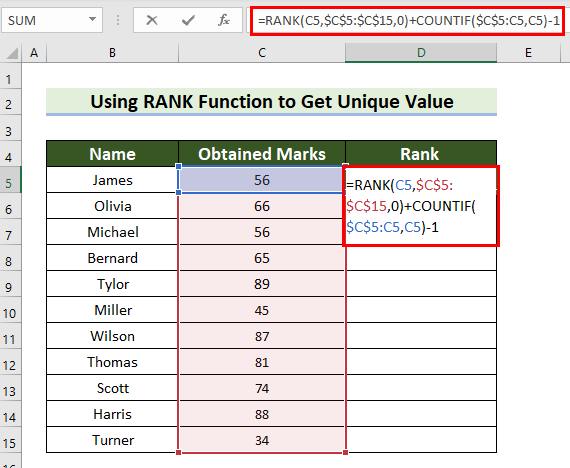
- তারপর, Enter চাপুন এবং আপনি র্যাঙ্ক পাবেন।

🔎 সূত্রটি কীভাবে কাজ করে?
- RANK(C5,$C$5:$C$15,0): এখানে, RANK ফাংশন, আমি C5 কে সংখ্যা হিসাবে, C5:C15 রেফ হিসাবে এবং <1 নির্বাচন করেছি>0 অর্ডার হিসেবে । এখন,সূত্রটি সেল রেঞ্জের C5:C15 অবরোহণ ক্রমে ।
- সেল রেঞ্জের মধ্যে সেলের C5 মানের র্যাঙ্ক ফিরিয়ে দেবে। COUNTIF($C$5:C5,C5): এখন, COUNTIF ফাংশনে , আমি $C$5:C5 কে পরিসর হিসাবে নির্বাচন করেছি এবং C5 মাপদণ্ড হিসাবে। সূত্রটি রেঞ্জের কক্ষের সংখ্যা ফেরত দেবে যা মাপদণ্ডের সাথে মেলে ।
- RANK(C5,$C$5:$C$15,0 )+COUNTIF($C$5:C5,C5)-1: অবশেষে, এই সূত্রটি এই 2 ফাংশনগুলি থেকে পাওয়া ফলাফলগুলি সমষ্টি এবং তারপর বিয়োগ করে সমষ্টি থেকে।
- এর পরে, অন্য কক্ষে সূত্রটি অনুলিপি করতে ফিল হ্যান্ডেল নিচে টেনে আনুন।

- শেষে, আপনি দেখতে পাবেন যে আপনি অন্য কক্ষে সূত্রটি অনুলিপি করেছেন এবং আপনার অনন্য র্যাঙ্ক পেয়েছেন।<12
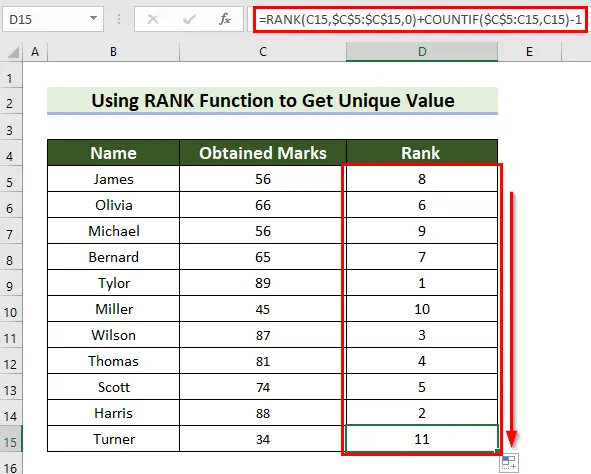
5. এক্সেলের মধ্যে বন্ধন ভাঙতে RANK ফাংশন ব্যবহার করুন
কিছু ক্ষেত্রে, আপনি একটি অনন্য র্যাঙ্ক পেতে আগের পদ্ধতি প্রয়োগ করতে পারবেন না । আপনাকে মাধ্যমিক মানদণ্ডের উপর ভিত্তি করে বন্ধন ভাঙতে হবে ।
অনুমান করা হচ্ছে যে প্রতিটি ছাত্রের জন্য অ্যাটেন্ডেন্সের শতাংশ দেওয়া হয়েছে। নিচের ছবিতে, আপনি দেখতে পাচ্ছেন যে ডেটাসেটে প্রাপ্ত মার্কস এবং অ্যাটেন্ডেন্স উভয়ই রয়েছে। যদি একজন শিক্ষার্থীর অ্যাটেন্ডেন্স বেশি থাকে, তাহলে সে অন্যদের চেয়ে এগিয়ে থাকবে যার একই স্কোর আছে কিন্তু তার অ্যাটেন্ডেন্স কম।

আসুন দেখি কিভাবে আপনি a ব্যবহার করে র্যাঙ্ক পেতে পারেনটাইব্রেক।
পদক্ষেপ:
- প্রথমে, প্রাথমিক মানদণ্ড<এর উপর ভিত্তি করে আপনি যেখানে র্যাঙ্ক চান সেটি নির্বাচন করুন 2>.
- তারপর, সেই নির্বাচিত ঘরে নিম্নলিখিত সূত্রটি লিখুন।
=RANK(C5,$C$5:$C$15,0) 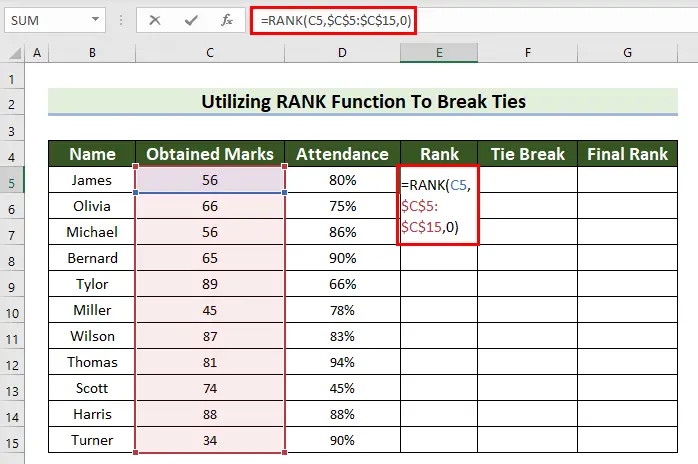

- এর পরে, পূরণ করুন টেনে আনুন অন্য কক্ষে সূত্রটি অনুলিপি করতে নিচে হ্যান্ডেল করুন।
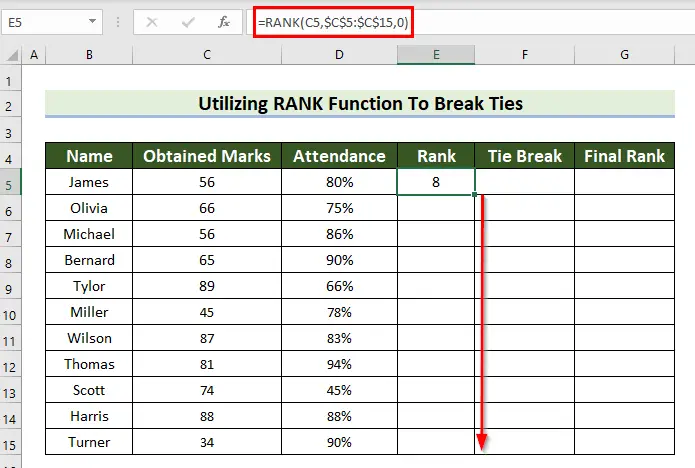
- পরবর্তীতে, আপনি দেখতে পাবেন যে আমি একটি র্যাঙ্ক<পেয়েছি 2> প্রত্যেক শিক্ষার্থীর জন্য।

- এর পর, আপনি যে ঘরে টাই ব্রেক পেতে চান সেটি নির্বাচন করুন। এখানে, আমি সেল F5 নির্বাচন করেছি।
- তারপর, সেলে F5 নিম্নলিখিত সূত্রটি লিখুন।
=IF(COUNTIF($C$5:$C$15,C5)>1,RANK(D5,$D$5:$D$15,1)/100,0) 
- এরপর, ফলাফল পেতে Enter টিপুন।

🔎 ফর্মুলা কিভাবে কাজ করে?
- COUNTIF($C$5:$C $15,C5): এখানে, COUNTIF ফাংশনে, আমি সেল রেঞ্জ C5:C15 কে পরিসীমা এবং সেল C5<হিসাবে বেছে নিয়েছি 2> মাপদণ্ড হিসাবে। সূত্রটিপ্রদত্ত মানদণ্ডের সাথে মেলে নির্বাচিত পরিসরের কক্ষের সংখ্যা প্রদান করে।
- RANK(D5,$D$5:$D$15,1): এখন, RANK-এ ফাংশন, আমি সেল D5 সংখ্যা হিসাবে, D5:D15 রেফ হিসাবে, এবং 1<হিসাবে নির্বাচন করেছি 2> অর্ডার হিসাবে। সূত্রটি মানগুলিকে আরোহী ক্রমে তে স্থান দেয়।
- RANK(D5,$D$5:$D$15,1)/100: এখানে, আমরা যে ফলাফল পেয়েছি RANK ফাংশন থেকে ভাগ করা হয় 100 দ্বারা।
- IF(COUNTIF($C$5:$C$15,C5)>1,RANK( D5,$D$5:$D$15,1)/100,0): অবশেষে, IF ফাংশন চেক করে যে এটি COUNTIF থেকে পাওয়া মান 1 এর চেয়ে বেশি। যদি যৌক্তিক_পরীক্ষা হয় সত্য তাহলে এটি RANK ফাংশনে যায়। অন্যথায়, এটি 0 রিটার্ন করে।
- এর পরে, অন্য কক্ষে সূত্রটি অনুলিপি করতে ফিল হ্যান্ডেল নিচে টেনে আনুন।
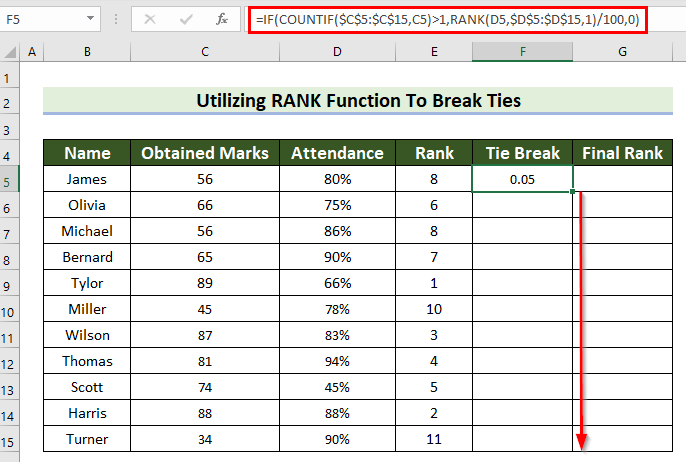
- এখানে, আপনি দেখতে পাচ্ছেন যে আমি সমস্ত কক্ষে সূত্রটি অনুলিপি করেছি এবং আমার পছন্দসই আউটপুট পেয়েছি৷
<50
- এরপর, আমি র্যাঙ্ক এবং টাই ব্রেক থেকে চূড়ান্ত র্যাঙ্ক নির্ধারণ করব।
- এটি করতে, সেল G5 নির্বাচন করুন।
- তারপর, সেল G5 এ নিম্নলিখিত সূত্রটি লিখুন।
=E5+F5 
- এরপর, ফলাফল পেতে Enter চাপুন।

- এর পরে , ফিল হ্যান্ডেল এ টেনে আনুনঅন্যান্য কক্ষে সূত্রটি অনুলিপি করুন।

- অবশেষে, আপনি দেখতে পাবেন যে আমি সমস্ত কক্ষে সূত্রটি অনুলিপি করেছি এবং পেয়েছি একটি টাই ব্রেক ব্যবহার করে চূড়ান্ত র্যাঙ্ক ।

6. এক্সেলে জিরো উপেক্ষা করে RANK ফাংশন প্রয়োগ করুন
এই উদাহরণে, আমি আপনাকে দেখাব কিভাবে আপনি র্যাঙ্ক মানগুলি শূন্যকে উপেক্ষা করতে পারেন । এখানে, আমি এই উদাহরণের জন্য নিম্নলিখিত ডেটাসেটটি নিয়েছি। এই ডেটাসেটে রয়েছে মাস এবং লাভ । নেতিবাচক লাভ মানে একটি ক্ষতি এবং শূন্য মানে একটি ব্রেকইভেন । আমি লাভ শূন্যকে উপেক্ষা করে র্যাঙ্ক করতে এক্সেল RANK ফাংশন ব্যবহার করব।
55>
চলুন দেখি ধাপগুলি।
পদক্ষেপ:
- প্রথমে, আপনি যেখানে র্যাঙ্ক চান সেই ঘরটি নির্বাচন করুন। এখানে, আমি Cell D5 নির্বাচন করেছি।
- দ্বিতীয়ত, Cell D5 -এ নিম্নলিখিত সূত্রটি লিখুন।
=IF(C5=0,"",IF(C5>0,RANK(C5,$C$5:$C$16,0),RANK(C5,$C$5:$C$16,0)-COUNTIF($C$5:$C$16,0))) 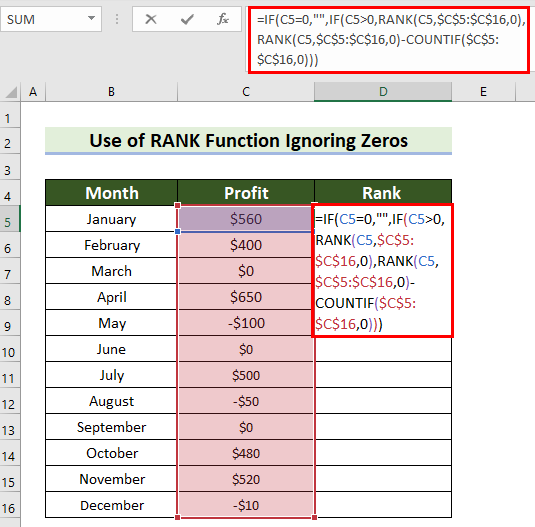
- তৃতীয়ত, ফলাফল পেতে Enter টিপুন।

🔎 ফর্মুলা কিভাবে কাজ করে?
- RANK(C5,$C$5: $C$16,0): এখানে, RANK ফাংশন সেল রেঞ্জে C5 সেলের র্যাঙ্ক প্রদান করে C5:C15 অবরোচিত ক্রমে ।
- COUNTIF($C$5:$C$16,0): এখন, COUNTIF ফাংশনে, আমি নির্বাচিত সেল পরিসর C5:C15 হিসাবে পরিসীমা এবং 0 মাপদণ্ড হিসাবে। সূত্রটি মেলে ঘরের সংখ্যা ফেরত দেবে



